Win10系统防火墙怎么打开 ARP防火墙启用步骤
编辑:chenbx123 来源:U大侠 时间:2018-04-18
ARP防火墙怎么打开?ARP防火墙能够提供多种系统防护功能,那么Win10系统该如何开启ARP防火墙呢?本文就给大家介绍Win10系统电脑ARP防火墙的启用方法。
操作步骤:
1、右键点击Win10 开始菜单,然后选择“运行”;或者使用快捷键系统图标键或者是win键 然后按着不松手在按下r键。
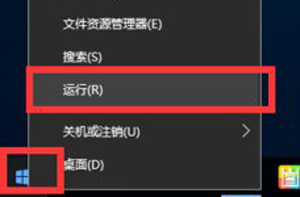
2、然后会打开运行的界面。然后在运行中输入 “Services.msc”回车。
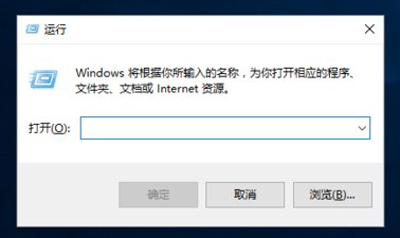
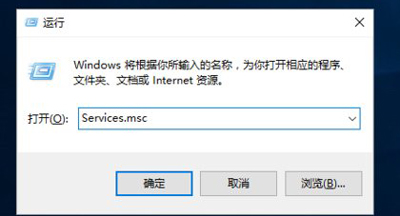
3、回车后会打开 本地服务。
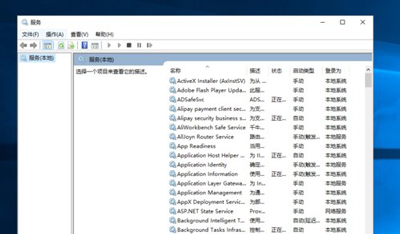
4、然后在服务中找到“Windows Firewall”服务,该项就是防火墙的主服务了;顺序是按照字体排列的,大家可以按照字母排列找,会方便很多的。
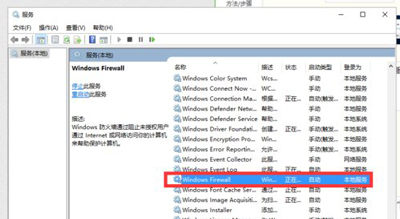
5、双击打开该服务后,将驱动类型设置为“自动”,然后点击应用。
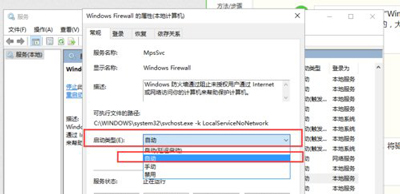
6、最后点击“启动”按钮,来启动防火墙服务。
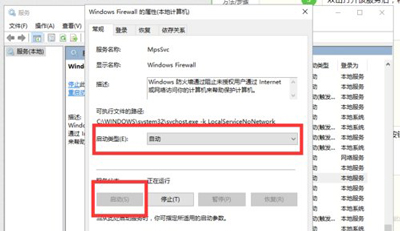
7、启动服务驱动后,点击应用或者确定,一切就都好了,Win10防火墙启动成功。
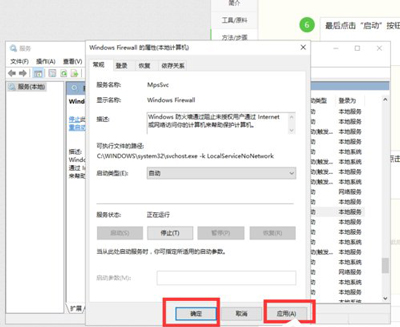
防火墙相关教程推荐:
更多精彩内容,请关注U大侠官网或者关注U大侠官方微信公众号(搜索“U大侠”,或者扫描下方二维码即可)。

U大侠微信公众号
有问题的小伙伴们也可以加入U大侠官方Q群(129073998),U大侠以及众多电脑大神将为大家一一解答。
分享:






